Exportovanie stránkovaných zostáv služby Power BI (power BI Zostavovač zostáv)
VZŤAHUJE SA NA: Power BI Zostavovač zostáv
Power BI Desktop
Stránkovanú zostavu služby Power BI môžete exportovať do iného formátu súboru, ako je napríklad PowerPoint, Image, PDF, Accessible PDF alebo Microsoft Word. Zostavu môžete exportovať zo služby Power BI Zostavovač zostáv (prístupný pdf súbor je podporovaný len v služba Power BI).
Exportovať zostavu a vykonať jednu z nasledujúcich úloh:
Práca s údajmi zostavy v inej aplikácii. Môžete napríklad exportovať zostavu do Excelu a potom pokračovať v práci s údajmi v Exceli.
Vytlačte zostavu v inom formáte. Zostavu môžete napríklad exportovať do formátu PDF súboru a potom ju vytlačiť.
Uložte kópiu zostavy ako iný typ súboru. Môžete napríklad exportovať zostavu do Wordu a uložiť ju, čím vytvoríte kópiu zostavy.
Stránkovanie zostavy môže byť ovplyvnené pri exporte zostavy do iného formátu. Pri zobrazovaní ukážky zostavy si prezeráte zostavu tak, ako ju vykreslí vykresľovacie rozšírenie HTML, ktoré sa riadi pravidlami mäkkých zlomov strán. Pri exporte zostavy do iného formátu súboru, ako je napríklad Adobe Acrobat (PDF), je stránkovanie založené na veľkosti fyzickej strany, ktorá sa riadi pravidlami pevných zlomov strán. Strany môžu byť tiež oddelené logickými zlomami strán, ktoré pridáte do zostavy, ale skutočná dĺžka strany sa líši v závislosti od typu vykresľovača, ktorý používate. Ak chcete zmeniť stránkovanie zostavy, musíte porozumieť správaniu stránkovania vybratej vykresľovacieho rozšírenia. Možno bude potrebné upraviť návrh rozloženia zostavy pre toto vykresľovacie rozšírenie. Ďalšie informácie nájdete v téme Rozloženie strany a vykresľovanie.
Exportovanie zostavy zo služby Power BI Zostavovač zostáv
Spustite alebo zobrazte ukážku zostavy.
Na páse s nástrojmi vyberte položku Exportovať.
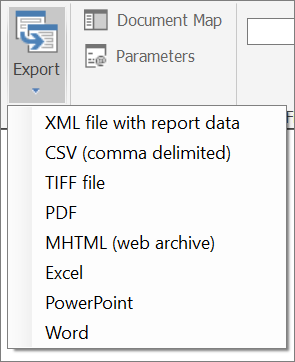
Vyberte formát, ktorý chcete použiť.
Otvorí sa dialógové okno Uložiť ako . Predvolene je názov súboru zostavy, ktorú ste exportovali. Voliteľne môžete zmeniť názov súboru.
Exportovanie zostavy z služba Power BI
Na domovskej stránke služba Power BI prejdite na zostavu, ktorú chcete exportovať.
Vyberte zostavu, ktorá sa má vykresliť a zobraziť ukážku zostavy.
Na paneli s nástrojmi zobrazovača zostáv vyberte šípku rozbaľovacieho zoznamu Exportovať .
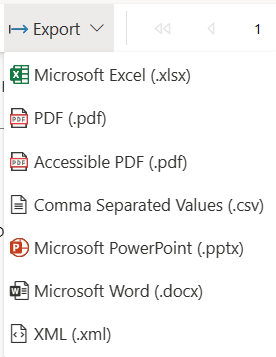
Vyberte formát, ktorý chcete použiť.
Vyberte Exportovať. Zobrazí sa dialógové okno s otázkou, či chcete súbor otvoriť alebo uložiť.
Ak chcete zobraziť zostavu vo vybratom formáte pre export, vyberte položku Otvoriť.
-Alebo-
Ak chcete zostavu okamžite uložiť vo vybranom formáte pre export, vyberte položku Uložiť.
Pomocou aplikácie priradenej k vybratému formátu sa zostava buď zobrazí, alebo uloží. Ak vyberiete položku Uložiť, zobrazí sa výzva na určenie umiestnenia, kam môžete zostavu uložiť.
Typy vykresľovacieho rozšírenia
Existujú tri typy vykresľovacích rozšírení služby Reporting Services:
Rozšírenia vykresľovača údajov Vykresľovacie rozšírenia údajov rozdeľujú všetky informácie formátovania a rozloženia zo zostavy a zobrazujú iba údaje. Výsledný súbor je možné použiť na import nespracovaných údajov zostavy do iného typu súboru, ako je napríklad Excel, iná databáza, správa o údajoch XML alebo vlastná aplikácia. Vykresľovače údajov nepodporujú zlomy strán.
Podporujú sa tieto vykresľovacie rozšírenia údajov: CSV a XML.
Mäkké rozšírenia vykresľovacieho nástroja zlomov strán zachovávajú rozloženie a formátovanie s mäkkými zlomami strán. Výsledný súbor je optimalizovaný na zobrazenie a doručovanie na základe obrazovky, napríklad na webovej stránke alebo v ovládacích prvkoch ReportViewer .
Podporované sú nasledujúce rozšírenia na vykresľovanie s mäkkými zlomami strán: Microsoft Excel, Microsoft Word a webový archív (MHTML). Webový archív (MHTML) je podporovaný len v Zostavovač zostáv Power BI.
Rozšírenia vykresľovacieho nástroja s pevnými zlomami strán zachovávajú rozloženie a formátovanie zostavy. Výsledný súbor je optimalizovaný tak, aby bol konzistentný s tlačou, alebo aby sa zostava zobrazovala online vo formáte knihy.
Podporované sú nasledujúce rozšírenia s pevnými zlomami strán: TIFF a PDF.
Formáty, ktoré môžete exportovať pri zobrazovaní zostáv
Služba Reporting Services poskytuje vykresľovacie rozšírenia, ktoré vykresľujú zostavy v rôznych formátoch. Návrh zostavy by ste mali optimalizovať pre zvolený formát súboru. Nasledujúca tabuľka obsahuje formáty, ktoré môžete exportovať z používateľského rozhrania. S predplatnými služby Reporting Services môžete použiť aj ďalšie formáty, alebo ak exportujete z prístupu k URL adrese. Pozrite si v časti Ďalšie spôsoby exportu zostávv tejto téme.
| Formát | Typ vykresľovacieho rozšírenia | Description |
|---|---|---|
| Súbor Acrobat (PDF) | Pevný zlom strany | Vykresľovacie rozšírenie PDF vykresľuje zostavu pre súbory, ktoré je možné otvoriť v aplikácii Adobe Acrobat a iných používateľoch zobrazujúcimi pdf súbory tretích strán, ktoré podporujú pdf 1.3. Hoci je súbor PDF 1.3 kompatibilný so softvérom Adobe Acrobat 4.0 a novším, služba Reporting Services podporuje adobe Acrobat 6 alebo novšiu verziu. Vykresľovacie rozšírenie nevyžaduje na vykreslenie zostavy softvér Adobe. Používatelia formátu PDF, ako napríklad Adobe Acrobat, sa však vyžadujú na zobrazenie alebo tlač zostavy vo formáte PDF. Ďalšie informácie nájdete v téme Exportovanie do SÚBORU PDF. |
| CSV | Údaje | Vykresľovacie rozšírenie s hodnotami oddelenými čiarkou (CSV) vykreslí zostavy ako prehľadné zobrazenie údajov zo zostavy v štandardizovanom formáte obyčajného textu, ktorý je ľahko čitateľný a vymeniteľný s mnohými aplikáciami. Ďalšie informácie nájdete v téme Exportovanie do súboru CSV. |
| EXCELOPENXML | Mäkký zlom strany | Zobrazí sa ako "Excel" v ponukách exportu pri kontrole zostáv. Vykresľovacie rozšírenie Excelu vykreslí zostavu ako excelový dokument (.xlsx), ktorý je kompatibilný s Microsoft Excelom 2013. Ďalšie informácie nájdete v téme Exportovanie do Microsoft Excelu. |
| PowerPoint | Pevný zlom strany | Vykresľovacie rozšírenie PowerPointu vykreslí zostavu ako powerpointový dokument (.pptx), ktorý je kompatibilný s PowerPointom 2013. |
| Súbor TIFF | Pevný zlom strany | Vykresľovacie rozšírenie Obrázok vykresľuje zostavu do bitovej mapy alebo metasúboru. V predvolenom nastavení vytvorí vykresľovacie rozšírenie Obrázok súbor TIFF zostavy, ktorý je možné zobraziť na viacerých stranách. Keď klient prijme obrázok, môže sa zobraziť v zobrazovači obrázkov a vytlačiť. Vykresľovacie rozšírenie obrázka môže generovať súbory v ktoromkoľvek z formátov podporovaných súbormi GDI+: BMP, EMF, EMFPlus, GIF, JPEG, PNG a TIFF. Ďalšie informácie nájdete v téme Export do súboru obrázka. Vykresľovacie rozšírenie obrázka sa na služba Power BI nezobrazuje. |
| Webový archív | Mäkký zlom strany | Vykresľovacie rozšírenie HTML vykreslí zostavu vo formáte HTML. Vykresľovacie rozšírenie môže tiež vytvoriť plne formátované stránky HTML alebo fragmenty jazyka HTML na vkladanie na iné stránky HTML. Všetok kód HTML sa vygeneruje pomocou kódovania UTF-8. Vykresľovacie rozšírenie HTML je predvolené vykresľovacie rozšírenie pre zostavy, ktoré sa zobrazujú v ukážke v aplikácii Power BI Zostavovač zostáv a zobrazujú sa v prehliadači, a to aj pri spustení na služba Power BI. Ďalšie informácie nájdete v téme Vykresľovanie vo formáte HTML. Webový archív (MHTML) je podporovaný len v aplikácii Zostavovač zostáv Power BI |
| WORDOPENXML | Mäkký zlom strany | Zobrazované ako Word v ponuke exportu pri prezeraní zostáv. Vykresľovacie rozšírenie Wordu vykreslí zostavu ako wordový dokument (.docx), ktorý je kompatibilný s programom Microsoft Word 2013. Ďalšie informácie nájdete v téme Export do programu Microsoft Word. |
| XML | Údaje | Vykresľovacie rozšírenie XML vráti zostavu vo formáte XML. Schéma pre XML zostavu je špecifická pre zostavu a obsahuje iba údaje. Informácie o rozložení sa nevykreslia a stránkovanie nie je udržiavané vykresľovacím rozšírením XML. XML vygenerovaný týmto rozšírením sa dá importovať do databázy, používať ako správa o údajoch XML alebo odoslať do vlastnej aplikácie. Ďalšie informácie nájdete v téme Export do súboru XML. |
Služba Power BI Zostavovač zostáv poskytuje ďalšie funkcie, ktoré vám pomôžu vytvoriť zostavy, ktoré fungujú v iných formátoch dobre. Zlomy strán v oblastiach údajov tablix (tabuľka, matica a zoznam), skupiny a obdĺžniky vám poskytujú lepšiu kontrolu nad stránkáciou zostavy. Strany zostavy oddelené zlomami strán môžu mať rôzne názvy strán a obnoviť číslovanie strán. Pomocou výrazov sa názvy strán a čísla strán môžu dynamicky aktualizovať pri spustení zostavy. Ďalšie informácie nájdete v téme Stránkovanie v stránkovaných zostavách (Power BI Zostavovač zostáv).
Okrem toho môžete použiť vstavaný globálny formát RenderFormat na podmienečné použitie rôznych rozložení zostavy pre rôzne vykresľovače. Ďalšie informácie nájdete v téme Vstavaní globálni používatelia a používatelia rReferences
Riešenie problémov s exportovanými zostavami
Niekedy zostavy vyzerajú inak alebo nefungujú podľa vašich predstáv po ich exportovaní do iného formátu. Dochádza k tomu preto, že na vykresľovač sa môžu vzťahovať určité pravidlá a obmedzenia. Mnohé obmedzenia môžete riešiť tak, že ich zvážite pri vytváraní zostavy. Možno budete musieť v zostave použiť mierne odlišné rozloženie, starostlivo zarovnať položky v rámci zostavy, obmedziť päty zostavy na jeden riadok textu atď.
Arabské čísla a dátumy
Ak zostava obsahuje text Unicode s arabskými číslami alebo dátumami v arabčine, dátumy a čísla sa pri exporte zostavy do niektorého z nasledujúcich formátov nevykreslia správne alebo zostavu vytlačíte.
- Word
- Excel
- Image/TIFF
Ak exportujete zostavu do formátu HTML, dátumy a čísla sa vykreslia správne.
Export zostáv s vloženými alebo externými obrázkami
Ak exportujete stránkovanú zostavu vo formáte PowerPointu, ak má zostava vložený alebo externý obrázok na pozadí, obrázok sa nepridá do exportovaného súboru. To isté platí aj pri exporte do iných formátov, ako je napríklad PDF.
Iné spôsoby exportu zostáv
Export zostavy je úloha na požiadanie, ktorú vykonáte, keď sa zostava otvorí v Zostavovač zostáv Power BI. Ak chcete automatizovať operáciu exportu (napríklad exportovať zostavu a odoslať ako prílohu e-mailu podľa opakovaného plánu), vytvorte odber, ktorý poskytuje zostavu do zdieľaného priečinka.
Zostavy zobrazené v ukážke v nástrojoch na vytváranie zostáv alebo otvorené v aplikácii prehliadača, ako napríklad služba Power BI, sa vždy vykreslia v jazyku HTML. Ako predvolené na zobrazenie nemôžete zadať iné vykresľovacie rozšírenie. Môžete však vytvoriť predplatné, ktoré vytvorí zostavu vo formáte vykresľovania, ktorý má byť následne doručovaný do e-mailovej schránky.
K zostave môžete získať prístup aj prostredníctvom URL adresy, ktorá určuje vykresľovacie rozšírenie ako parameter URL adresy a vykreslí zostavu priamo do zadaného formátu bez toho, aby ju najskôr vykreslili v HTML.
Ďalšie informácie nájdete v téme Export stránkovanej zostavy pomocou prístupu k URL adrese.
Súvisiaci obsah
Pripomienky
Pripravujeme: V priebehu roka 2024 postupne zrušíme službu Problémy v službe GitHub ako mechanizmus pripomienok týkajúcich sa obsahu a nahradíme ju novým systémom pripomienok. Ďalšie informácie nájdete na stránke: https://aka.ms/ContentUserFeedback.
Odoslať a zobraziť pripomienky pre